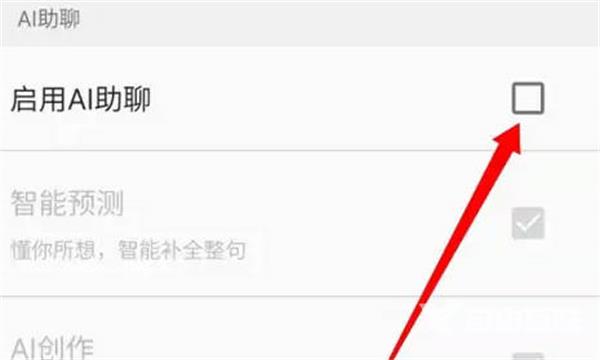百度输入法AI助聊功能怎么关闭,我们打开百度输入法,然后我们点击左上角的设置,进入设置的页面之后,然后我们找到更多的设置,然后我们找到常规设置,启动ai助聊右侧的方块,
百度输入法AI助聊功能怎么关闭,我们打开百度输入法,然后我们点击左上角的设置,进入设置的页面之后,然后我们找到更多的设置,然后我们找到常规设置,启动ai助聊右侧的方块,点击即可关闭。

1第一步,点击设置
我们打开百度输入法,然后我们点击左上角的设置功能,如图所示。
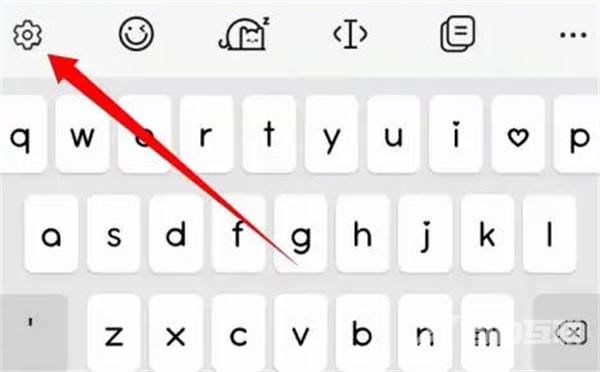
2第二步,点击更多设置
我们进入设置的页面之后,然后我们找到更多的设置的功能。
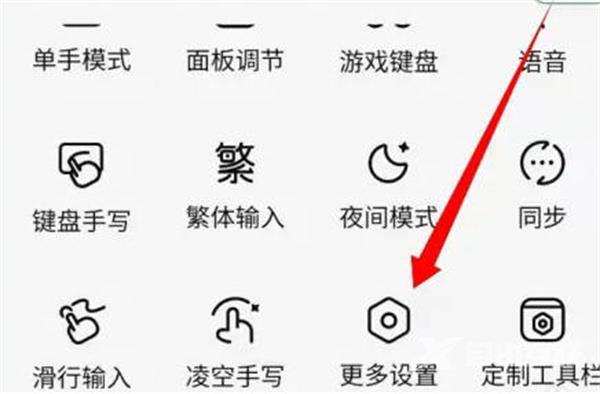
3第三步,点击常规设置
我们进入更多设置之后,然后我们找到常规设置的功能。
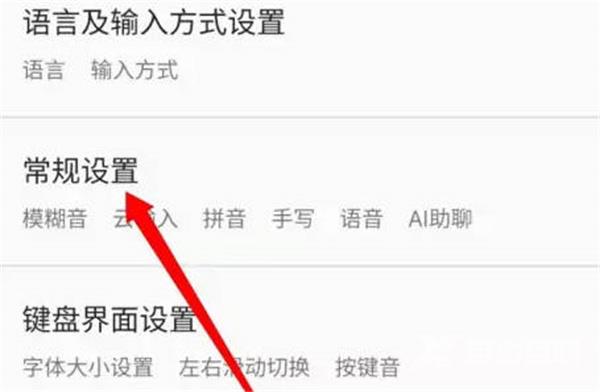
4第四步,关闭ai助聊
我们进入常规设置之后,然后我们找到启动ai助聊右侧的方块,点击即可关闭。